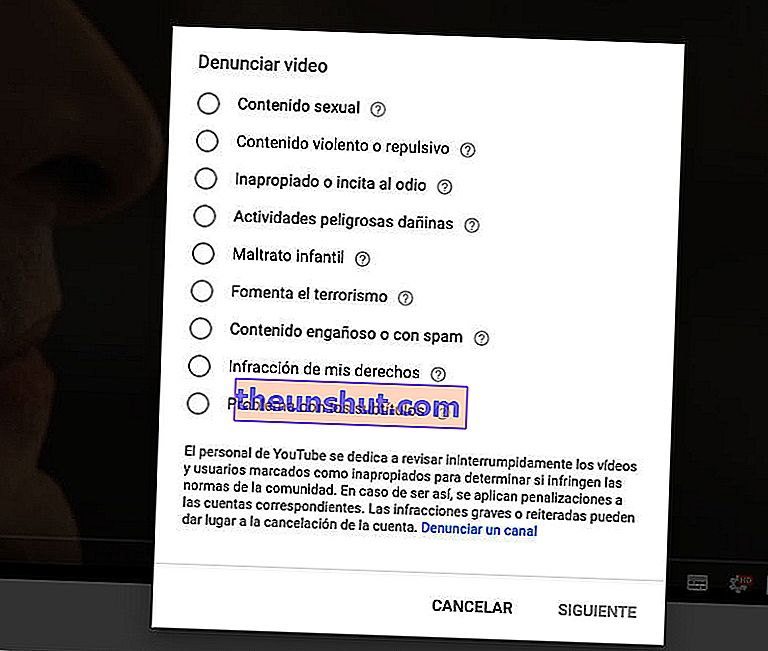Якщо у вас є діти або підлітки вдома, це цілком нормально для вас турбуватися про їх безпеку, коли вони йдуть до комп’ютера, щоб щось порадитись. Оскільки YouTube є однією з платформ, якою найчастіше користуються діти, молоді та старші, ймовірно, ваші діти часто відвідують його, особливо приваблюючи нинішніми ютуберами, такими як AuronPlay або ElRubiusOMG. Однак, як ви вже знаєте, YouTube розміщує всі види вмісту, включаючи той, який не підходить для неповнолітніх. Таким чином, корисно активувати батьківський контроль, коли ваші діти користуються комп’ютером, мобільним телефоном або планшетом.
Як користуватися батьківським контролем YouTube на ПК
Найкращий спосіб фільтрувати відео YouTube - це функція "Обмежений режим". Однак потрібно знати, що це не 100% надійний фільтр. Ця опція дозволяє приховати відео з неприйнятним вмістом, тому час від часу слід переглядати, як це працює . У будь-якому випадку, це найкращий метод контролювати те, що наші неповнолітні можуть користуватися платформою, не стикаючись з речами, яких їм не слід. Ми поетапно пояснюємо, як його активувати на ПК.
Крок 1:
Зайдіть на веб-сайт YouTube. Потрапивши всередину, натисніть на значок у верхньому правому куті, де з’являється ваша фотографія профілю. З'явиться список опцій. Подивіться на останню опцію, де з’являється “Обмежений режим”, який, ймовірно, буде вимкнено. Натисніть тут.
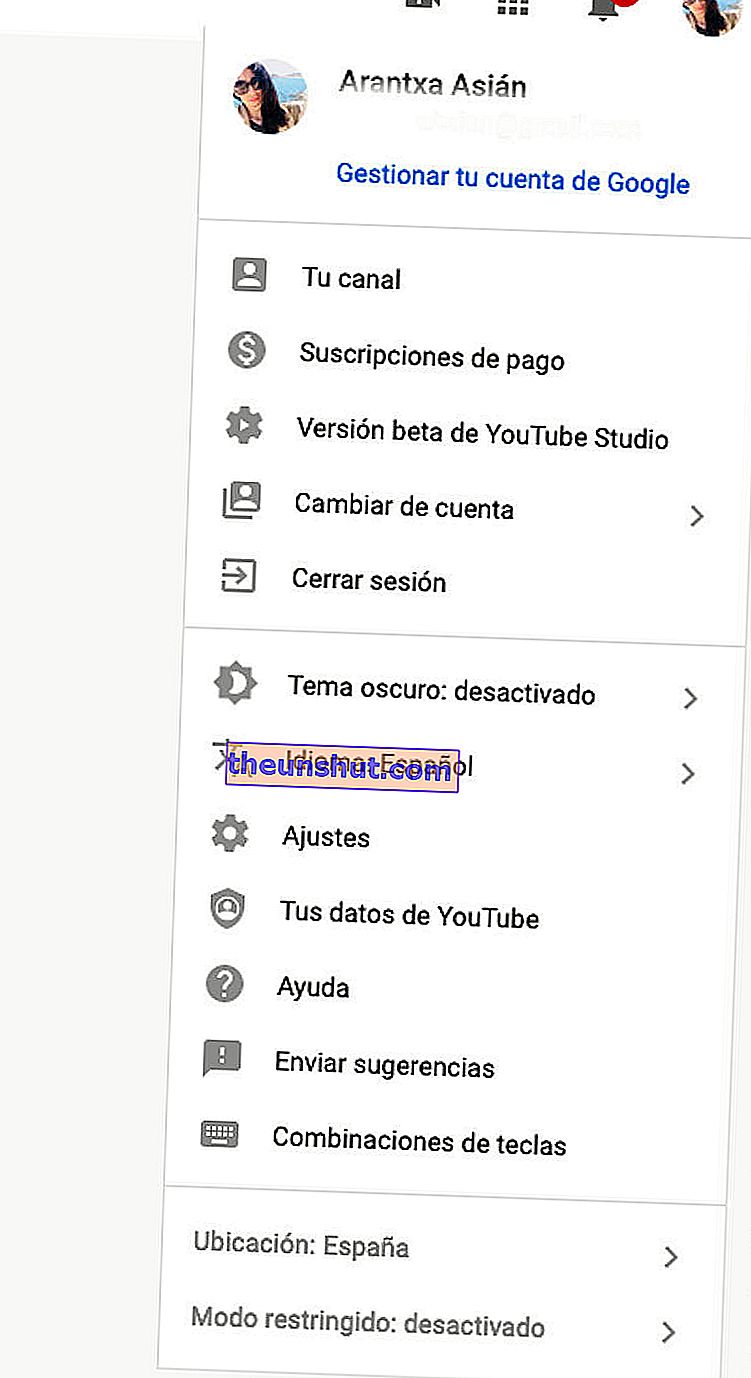
Крок 2:
Далі ви побачите нове спливаюче вікно з вкладкою з опцією «Активувати обмежений режим». Щоб активувати обмежений режим, вам просто потрібно пересунути вкладку вправо. У той момент, коли ви хочете знову деактивувати цю опцію, вам просто потрібно змінити процес. Тобто, виконайте попередні дії та посуньте вкладку вліво, щоб деактивувати цю опцію YouTube на своєму комп’ютері.
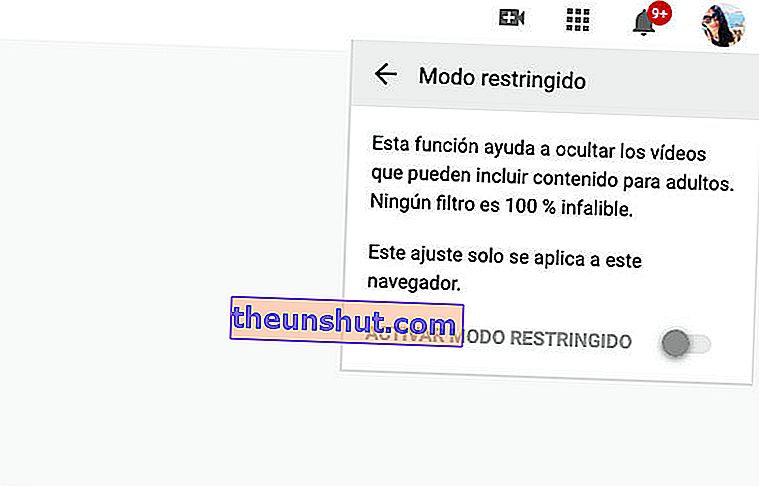
Як використовувати батьківський контроль YouTube на Android
Якщо ваша дитина вже має мобільний телефон з ОС Android або бере ваш, щоб потрапити на YouTube, найкраще, що у вас також активовано обмежений режим у терміналі. Щоб увімкнути або вимкнути обмежений режим програми YouTube на вашому мобільному пристрої Android, вам просто потрібно виконати кроки, які ми пояснимо нижче.
Крок 1:
Введіть програму YouTube, яка за замовчуванням поставляється на телефонах Android. Увійшовши, клацніть на піктограму профілю, розташовану у верхньому правому куті панелі. Потім виберіть опцію Налаштування з усіх параметрів, що з’являться.
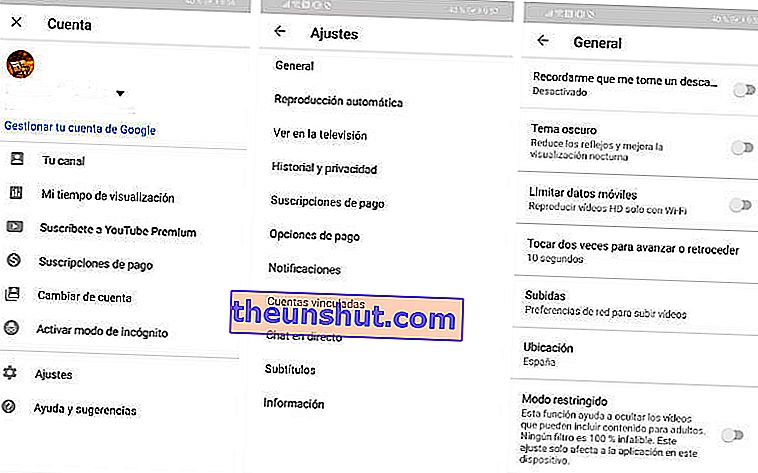
Крок 2:
На новому екрані, що з’явиться, виберіть опцію "Загальні". У кінці списку ви знайдете функцію "Обмежений режим". Проведіть по вкладці праворуч, щоб увімкнути її, або ліворуч, щоб вимкнути її закінчення.
Як використовувати батьківський контроль YouTube на iOS
Якщо замість мобільного телефону Android у вас є iPhone або iPad, вам доведеться виконати такі дії.
Крок 1:
Введіть програму YouTube зі свого комп’ютера. Потрапивши всередину, натисніть на піктограму, яка з’явиться у верхньому правому куті. Ви знаєте, той, на якому зображення профілю вказує на те, що ви ввійшли в YouTube.
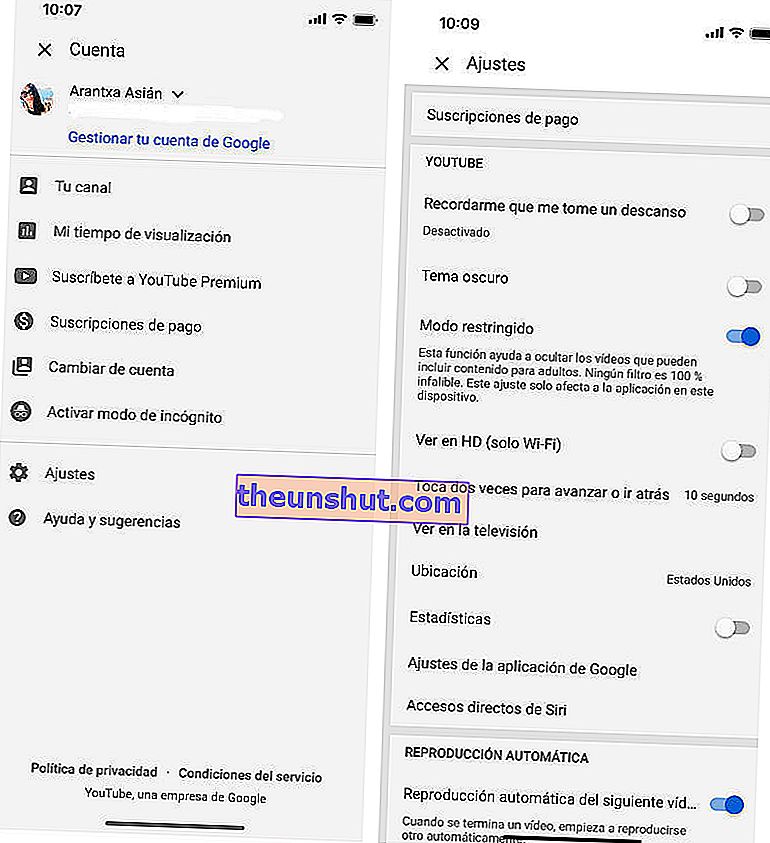
Крок 2:
Потім виберіть «Налаштування» з параметрів, що з’являться, і натисніть тут, щоб продовжити. Тепер на новому екрані, що з’явиться, буде відображено велику кількість опцій. Шукайте обмежений режим. Це майже на початку трохи нижче Темної теми . Посуньте важіль праворуч, щоб активувати, та ліворуч, коли потрібно припинити фільтрування вмісту YouTube.
Ви знаєте YouTube Kids?
Якщо ваші діти маленькі, у віці від 2 до 8 років, набагато краще поглянути на YouTube Kids, і це платформа, якою ви дозволяєте їм користуватися. YouTube для найменших у будинку дає нам багато душевного спокою, коли йдеться про те, щоб залишати їх перед додатком. Не тільки завдяки доданому вмісту, повністю адаптованому до них, але й через різні його варіанти, включаючи таймер для контролю часу, який вони проводять перед екраном, або можливість активації чи не пошуку відео, якщо це так. ми хочемо мати ще більше контролю. Ви можете безкоштовно завантажити програму для iOS або Android.

Деякі поради YouTube для батьків чи опікунів
YouTube надає різні інструменти для використання батьками чи опікунами на випадок, якщо вони спостерігають якусь проблему або потребують додаткової інформації. Наприклад, він пропонує батькам центр безпеки з різними варіантами, серед яких обмежений режим, а також інші, за якими варто проконсультуватися. З іншого боку, у випадку, якщо у вашої дитини створений канал, YouTube радить, що настійно рекомендується часто відвідувати його, щоб з’ясувати, які відео їм подобаються або який тип контенту вони створюють.
І що можна зробити у випадку знущань через кібер? Одне з найстрашніших слів батьків. Перше, що вони рекомендують від YouTube, - це заблокувати користувача, який переслідує нашого сина. Якщо знущання тривають, компанія може бути проінформована про цю проблему, щоб у такий спосіб не допустити повторення її з іншою особою або з нашою власною дитиною . Ви можете зробити це за цим посиланням. І, нарешті, найкраще повідомити про це відповідні органи влади, щоб якомога швидше покласти край проблемі.
Нарешті, якщо ви бачите будь-який тип вмісту, неприйнятний для неповнолітніх, найкраще позначити це відео як таке, щоб повідомити компанію про наявність такого типу вмісту. Для цього вам потрібно:
- Якщо ви знаходитесь на сторінці відео, ви побачите безпосередньо під нею піктограму з трьома крапками поруч із оцінками "подобається", діліться або зберігайте Клацніть на нього.
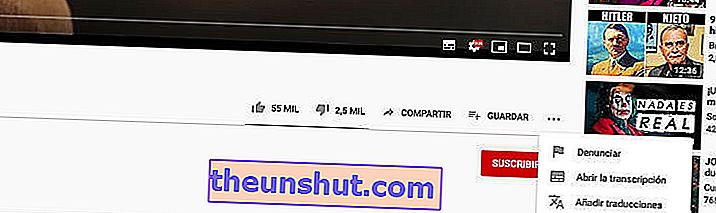
- Якщо натиснути на цю піктограму, відобразиться вкладка з опцією «Звіт». Виберіть варіант, який ви розглядаєте.